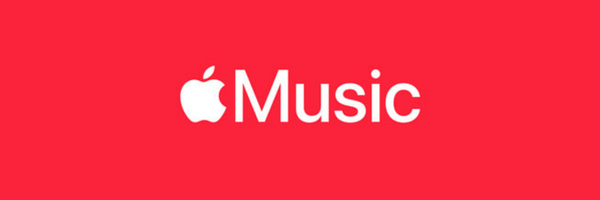そんな思いを持っているあなたのために、
この記事では、『楽天ミュージックで曲をダウンロードしてオフライン再生する方法』を解説していきます。
楽天ミュージックでは、曲をスマホにダウンロードしてオフライン再生ができます。
オフライン再生は、通信を使わずに音楽が聴けるので、外出先や機内モード、圏外でも音楽が聴けて、通信量の節約にもなります。
楽天ミュージックで曲をダウンロードできるプラン
楽天ミュージックにある4つのプランすべてでダウンロード機能が使えるため、スマホに音楽をダウンロードしてオフライン再生ができます。
| 料金 | ダウンロード機能 | |
| スタンダートプラン |
| ◯ |
| 学生プラン |
| ◯ |
| スタンダートプラン (楽天カードまたが楽天モバイル契約者) |
| ◯ |
| ライトプラン |
| ◯ |
楽天ミュージックの料金プランについて詳しくは次の記事で解説しています。
👉 楽天ミュージックの料金とは?プランの違い&他サブスクとの比較
曲をダウンロードする前にやっておきたい設定
楽天ミュージックでは、スマホにダウンロードできる曲数を設定できます。
step
1ホームからメニューを開く
楽天ミュージックアプリを起動したら、ホームの左上にある「三」のアイコンをタップしてメニューを開きます。
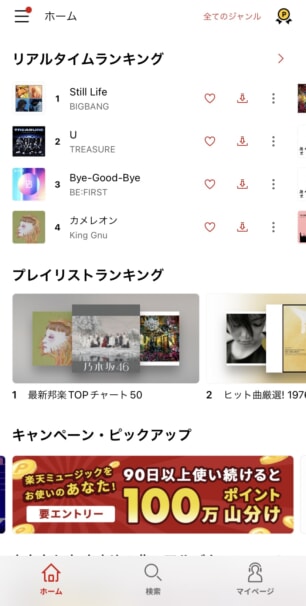
メニューを開く
step
2設定を開く
メニューから「設定」を選択して設定画面を開きます。
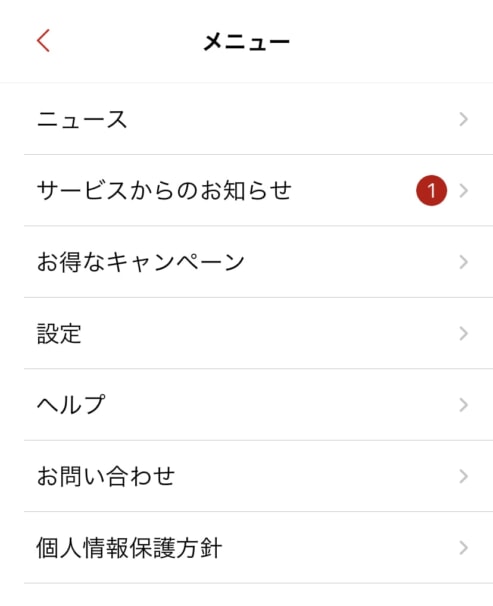
設定
step
3再生設定を開く
設定画面から「再生設定」をタップして、ダウンロードに関する設定をしていきます。
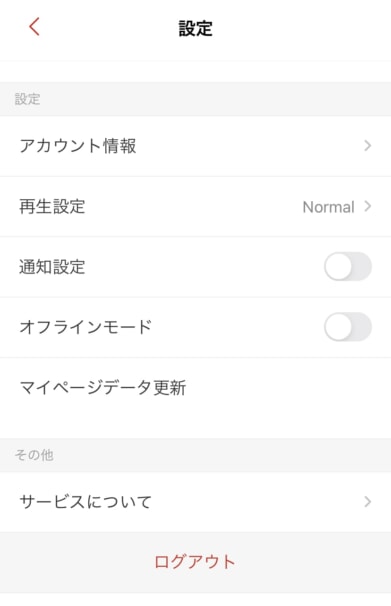
再生設定
step
4オフライン再生を設定する
再生設定のなかにある「オフライン再生」の欄を設定します。
スマホにダウンロードできる曲数を任意で設定してください。
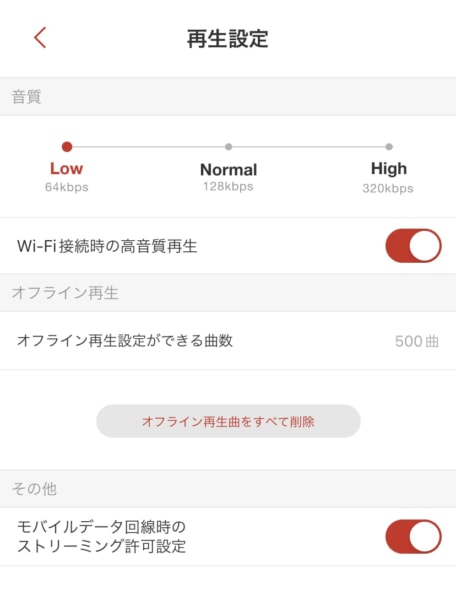
オフライン再生を設定
200、500、1,000、1,500、2,000の5つの選択肢から選べます。
楽天ミュージックのその他の設定やチェックしておきたい特典は次の記事で解説しています。
👉 楽天ミュージック始めたらまずチェックしたい初期設定&お得な特典
楽天ミュージックで音楽をダウンロードする方法
楽天ミュージックでは、3つの方法で音楽をダウンロードできます。
- 曲ごと
- アルバムをまるごと
- プレイリストをまるごと
曲ごとダウンロード
1曲ごと単品でダウンロードをする方法です。
各楽曲の曲名の横に表示されている「↓」のアイコンをタップすると、ダウンロードが開始されます。
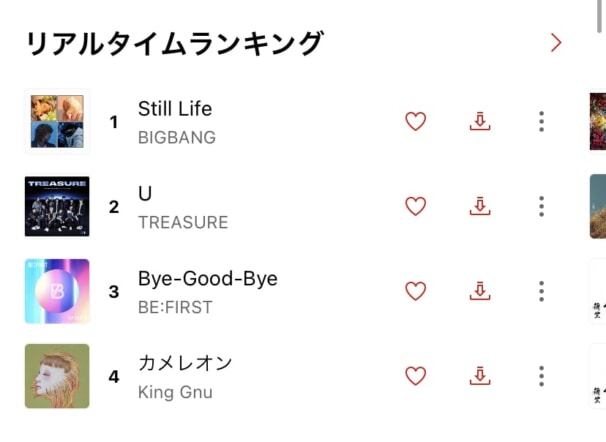
「↓」で曲ごとにダウンロード
ダウンロードが完了すると、お気に入り(ハート)とダウンロードアイコンが赤くなります。
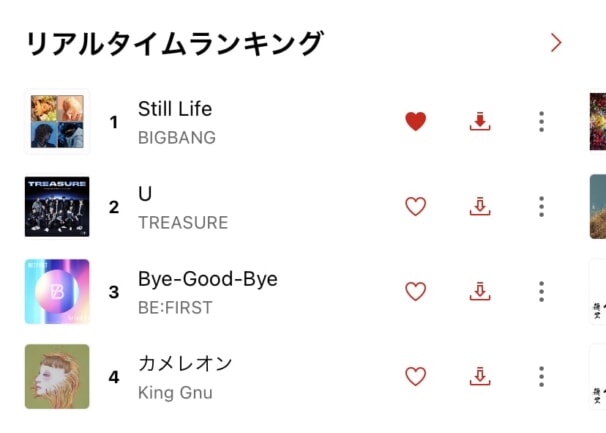
ダウンロード完了
ダウンロードした曲を確認する方法
ダウンロードした楽曲は、以下の手順で一覧で見れます。
まずは、マイページを開き、「オフライン設定済み」をタップします。
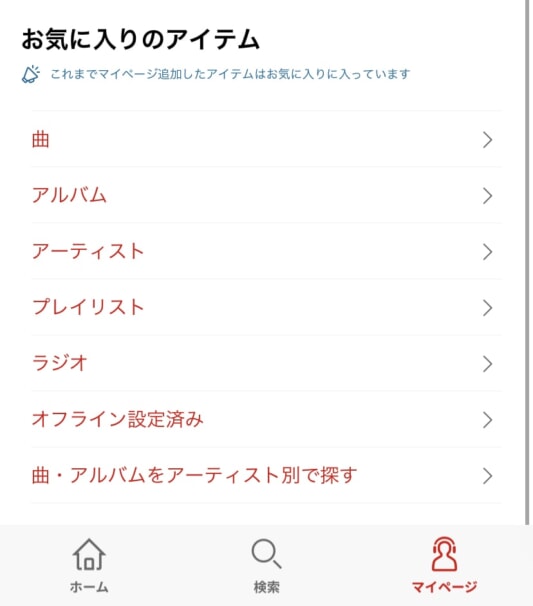
マイページ → オフライン設定済み
次に、オフライン設定済みのアイテム欄から「曲」を選択します。
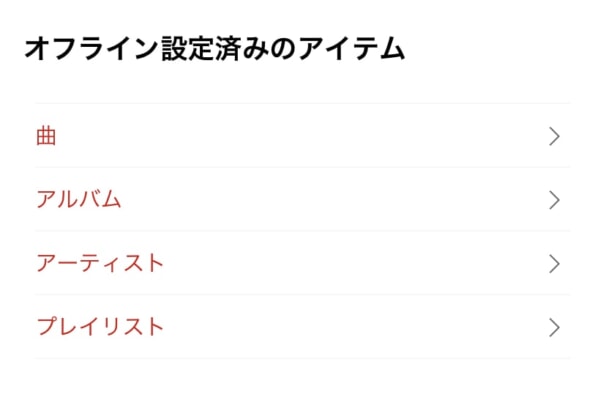
ダウンロードした曲を開く
曲ごとに一覧でダウンロード済みの楽曲が表示されます。
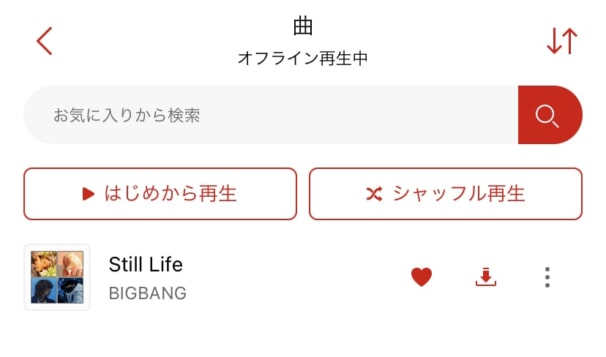
ダウンロード済みの曲を一覧で見る
アルバムをまるごとダウンロード
1曲ごとダウンロードしていると面倒なので、アルバムに収録されている曲を一括でダウンロードしていきましょう。
ダウンロードしたいアルバムを開いたら、画面中央にある「↓」のアイコンをタップしてアルバムを一括でダウンロードします。
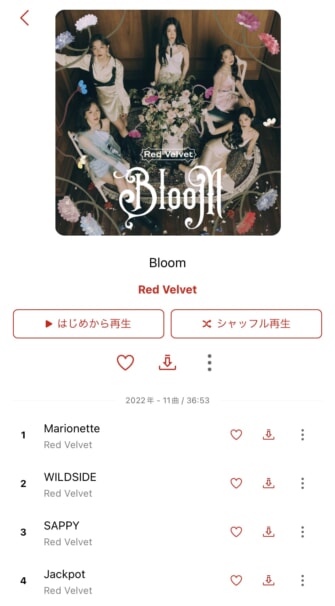
「↓」でアルバムを一括ダウンロード
お気に入りとダウンロードアイコンが赤くなればダウンロード完了です。
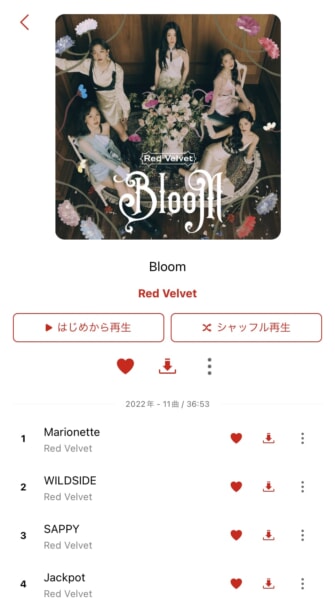
ダウンロード完了
ダウンロードしたアルバムを確認する方法
アルバムを一括でダウンロードした場合、曲ごと、アルバムごと、アーティストごとの3つのジャンルで確認できます。
「マイページ」を開き、「オフライン設定済み」を選択したら、「オフライン設定済みのアイテム」からどの単位で確認したいか選択します。
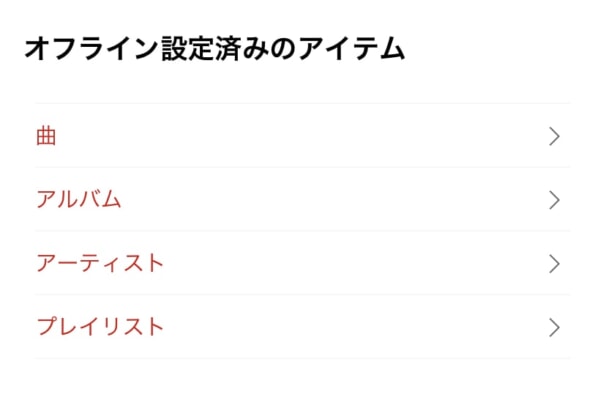
マイページ → オフライン設定済み
「アルバム」を選択すると、アルバムごとにダウンロードした音楽をチェックできます。
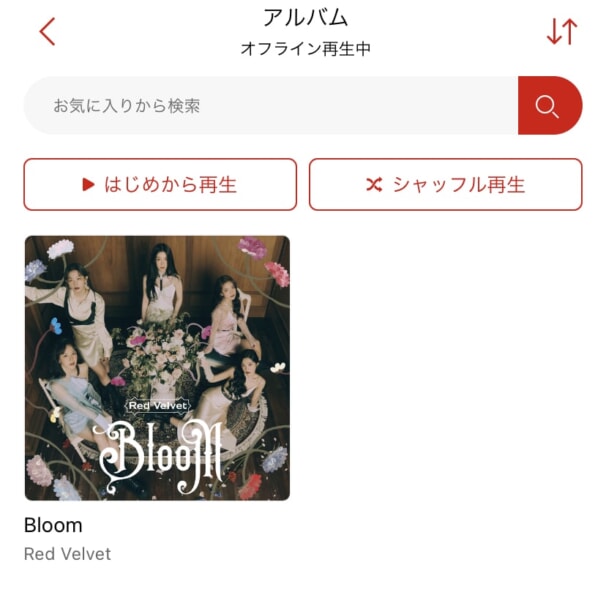
アルバムごとにダウンロード済み音楽を確認
アルバムを一括でダウンロードした場合でも、曲ごとでもダウンロードアイテムをチェックできます。
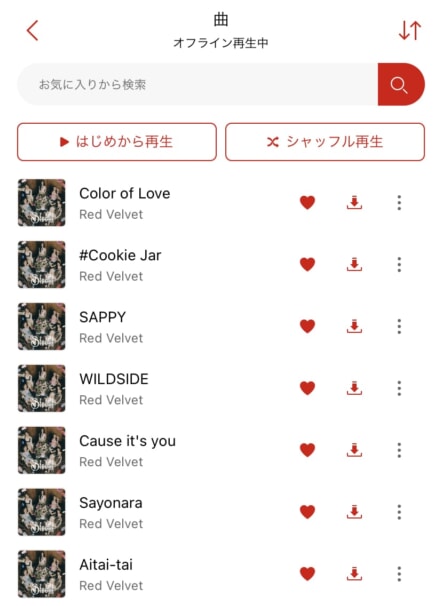
アルバム一括ダウンロードでも曲ごとに音楽を確認できる
プレイリストをまるごとダウンロード
アルバム同様、プレイリストに収録されている音楽を一括でダウンロードすることもできます。
ダウンロードしたいプレイリストを開いたら、画面中央の「↓」のアイコンをタップしてダウンロード開始です。
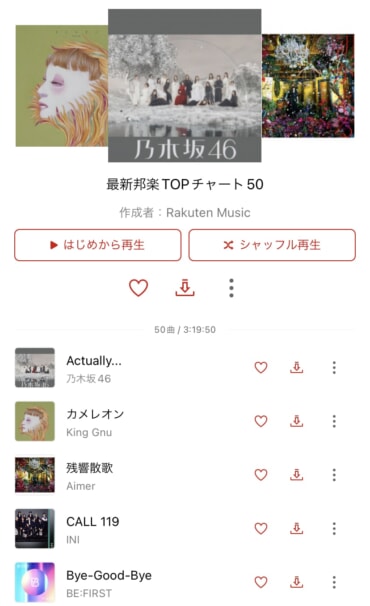
「↓」でダウンロード開始
お気に入りとダウンロードアイコンが赤くなればダウンロード完了です。
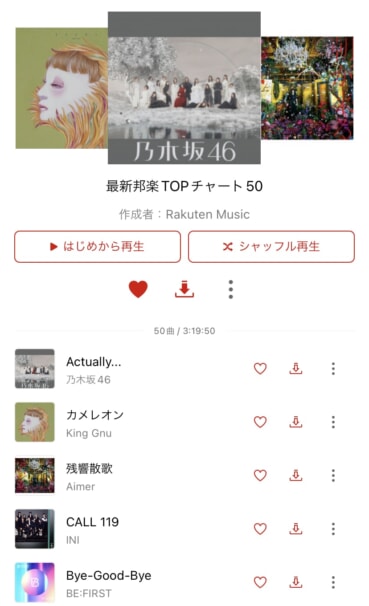
ダウンロード完了
ダウンロードしたプレイリストを確認する方法
プレイリストの楽曲を一括でダウンロードすると、プレイリスト単位でダウンロード済みアイテムを確認できます。
しかし、アルバムのように曲ごとは確認できないため、プレイリストのダウンロードはプレイリスト単位のみとなります。
「マイページ」を開き、「オフライン設定済み」を選択したら、オフライン設定済みのアイテムから「プレイリスト」を選択します。
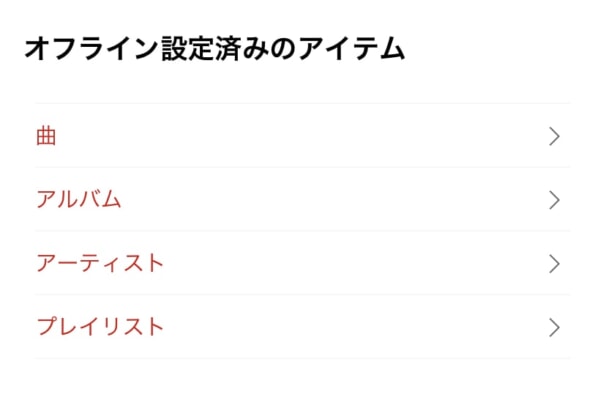
マイページ → オフライン設定済み → プレイリスト
プレイリスト一覧で、ダウンロード済みのプレイリストが確認できます。
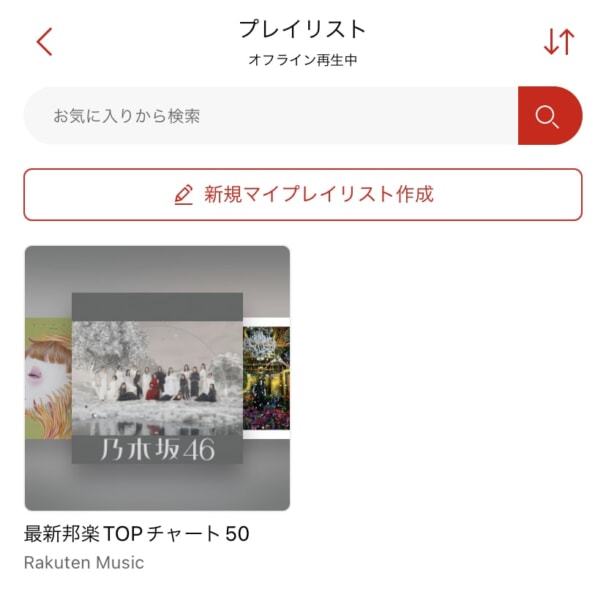
ダウンロードしたプレイリスト
プレイリストの場合、プレイリストに収録されている音楽はダウンロードされているためオフライン再生ができますが、曲ごとのダウンロードはされていません。
そのため、以下の画像のようにプレイリストはダウンロードが赤くなっていますが、各楽曲はダウンロード済みのマークが出ません。
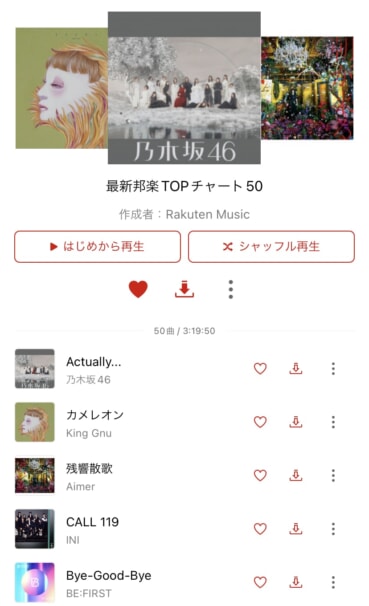
プレイリストのダウンロードはプレイリスト本体で曲ごとではない
一方、アルバムの場合は以下のようにアルバムをダウンロードすると、各楽曲を曲ごとにダウンロードされるのでダウンロードマークが赤くなります。
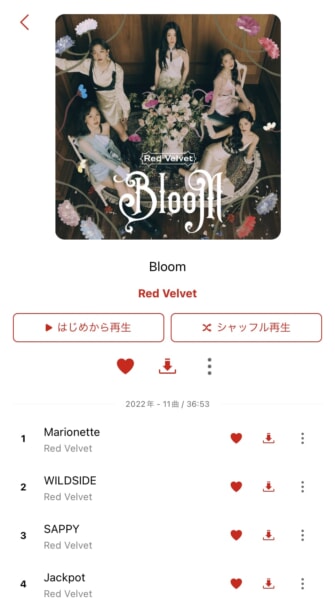
アルバムは曲ごとのダウンロードもされる
アルバムとプレイリストでダウンロードの仕方や表示が違うので注意しましょう。
ダウンロードしたプレイリストは、もちろんオフライン再生で音楽を聴けます。
ダウンロードした曲だけを聴く・表示する方法
楽天ミュージックでは、オフラインモードという、ダウンロードした曲だけが聴けるモードがあります。
オンにすることで、通信を一切使わず音楽を再生できるので、通信量の節約には大変効果的です!
マイページを開いたら、画面上にある「オフライン再生モード」をオンにします。
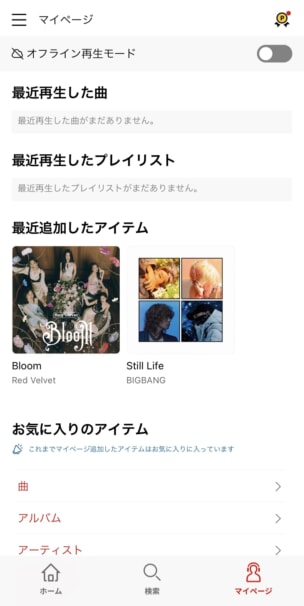
マイページ → オフライン再生モードをオン
オフライン再生モードがオンになると、ダウンロードした曲のみが表示され、再生もオフライン再生のみです。
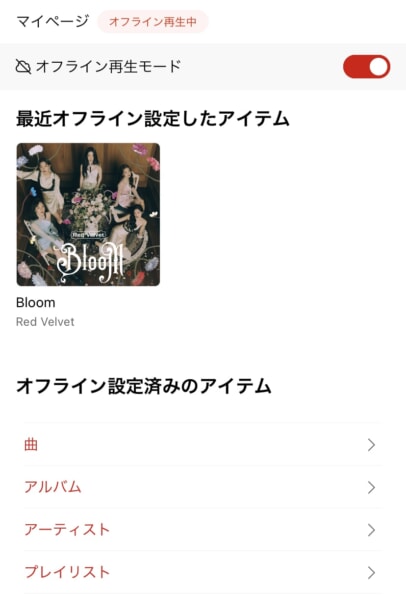
オフライン再生モード
オフライン再生モードにしていると、ホームや検索の機能が使えなくなるので、注意しましょう。
マイページからオフライン再生モードをオフにすれば、通信を使って再生や検索が可能になります。
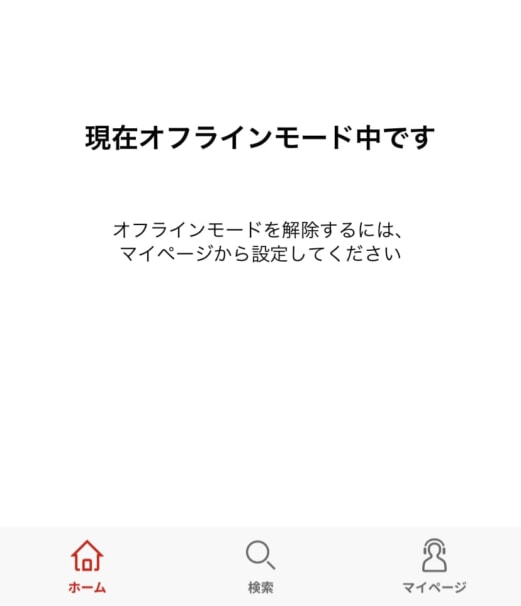
オフライン再生モードは通信が一切使えなくなる
ダウンロードの保存先は変更できる?
楽天ミュージックのアプリでダウンロードした楽曲は、iPhoneでも、Androidでも本体に保存されるため、外部ストレージやSDカードなどに保存先を変更することはできません。
SDカードが使えるAndroidスマホでも、SDカードに保存先を設定できないので、スマホの容量管理には注意が必要です。

Androidスマホを使っていて、ダウンロードする曲の保存先をSDカードに変更したいなら、以下2つの音楽サブスクがおすすめ!
- 追加料金なしで、ハイレゾ・空間オーディオの高音質
- CDやmp3、iTuneの音楽も一緒に聴ける
- カラオケ機能が充実
- iPhoneとの相性抜群に良し!
- Apple Watchでも快適に聴ける
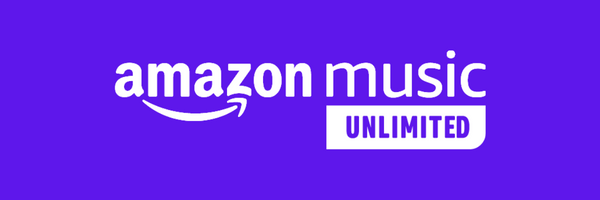
- 追加料金なしで通常より高音質で聴ける
- どのイヤホンでも使える空間オーディオ
- Audibleが1冊無料!
- アレクサで音楽を音声操作
- ポッドキャストは無料で聴き放題
ダウンロード機能の注意点
楽天ミュージックのダウンロード機能を使ってオフライン再生するときの注意点は3つあります。
- ダウンロードには通信が必要
- ダウンロードした楽曲はスマホの容量を使う
- 解約したらダウンロードした楽曲は聴けなくなる
ダウンロードには通信が必要
オフラインで音楽を聴けるのは、通信を節約できる最高の方法です。
しかし、曲をダウンロードするのに通信を必要とすることは忘れてはいけません。
できれば、スマホをWi-Fiに接続して曲をダウンロードするようにしましょう。
ダウンロードした楽曲はスマホの容量を使う
ダウンロードした曲は、通信が一切かからず聴けます。
しかし、1曲ごとにデータ量があり、ダウンロードして保存しておくのにスマホの容量を使用します。
使用する容量は、音質と曲の時間によって変わってきます。
3分の音楽を1曲ダウンロードしたときを例に、使用する容量を音質ごとに、1GB使用する曲数をまとめました。
| 音質 | 使用する容量 | 1GB使用する曲数 |
| Low(64kbps) | 約1.4MB | 約730曲 |
| Normal(128kbps) | 約2.8MB | 約370曲 |
| High(320kbps) | 約7MB | 約150曲 |
解約したらダウンロードした楽曲は聴けなくなる
楽天ミュージックだけでなく、どの音楽サブスクでも同じことがいえますが、料金プランを解約するとダウンロードした曲は削除され聴けなくなります。
ダウンロードはあくまでも料金プランに加入しているときのみです。
音楽を購入してダウンロードするとは意味合いが違うので注意しましょう。
👉 楽天ミュージックを今すぐ解約!解約後の4つの注意点とは?
👉 楽天ミュージックとは?|楽天会員なら最安値で音楽聴き放題!
この記事では、『楽天ミュージックで曲をダウンロードしてオフライン再生する方法』を解説しました。